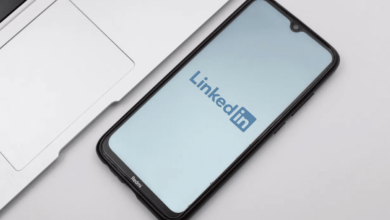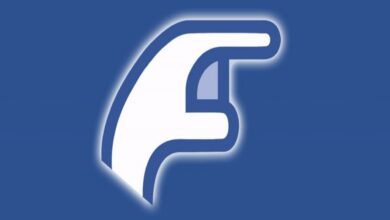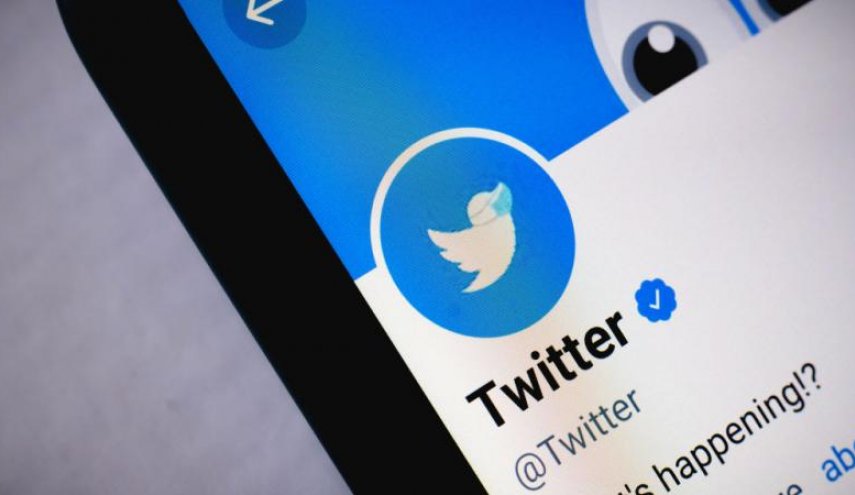طريقة تغيير الاسم في الفيس بوك باستخدام الكمبيوتر و الهاتف

طريقة تغيير الاسم في الفيس بوك باستخدام الكمبيوتر و الهاتف ، سواء كنت قد غيرت اسمك الأخير مؤخرًا أو تريد إضافة لقب فإن تغيير اسمك في ملفك الشخصي على موقع فيس بوك يعد عملية مباشرة إلى حد ما.
إقرأ المزيد : عوامل جودة كاميرا الهواتف الذكية
ملاحظة: يمكنك فقط تغيير اسمك في فيسبوك مرة واحدة كل 60 يومًا ، لذلك تأكد من أنه يمكنك التعايش مع الإسم الجديد لمدة شهرين على الأقل.
إليك ما تحتاج إلى معرفته حول سياسة تغيير الاسم على الفيسبوك وكيفية تغيير اسمك على باستخدام الكمبيوتر أو الجوال.
ما هي سياسة تغيير الاسم في الفيس بوك؟
بينما لا يتعين عليك استخدام اسمك القانوني الكامل على فيسبوك إلا أن هناك قواعد بشأن الأسماء التي يمكنك استخدامها والتي لا يمكنك استخدامها.
يفضل فيسبوك مستخدميه لاستخدام الاسم الذي يستخدمونه في الحياة اليومية و لا يمكن أن تتضمن أسماء فيسبوك ما يلي:
-
الرموز أو الأرقام أو الأحرف الكبيرة غير القياسية أو الأحرف المكررة أو علامات الترقيم
-
الأحرف من أكثر من لغة
-
العناوين من أي نوع (سواء كانت مهنية أو دينية أو أي شيء آخر)
-
كلمات أو عبارات بدلاً من الاسم
-
الكلمات أو العبارات التي تعارض الكلمات أو العبارات الخاصة بمعايير مجتمع فيسبوك
-
الملفات الشخصية على فيسبوك مخصصة للأفراد بينما الصفحات مخصصة للشركات والمؤسسات
لا يُسمح بانتحال صفة المستخدمين الآخرين على فيسبوك و هذا ينتهك معايير المجتمع الخاصة بهم.
طريقة تغيير اسم الفيس بوك باستخدام الكمبيوتر:
1. قم بتسجيل الدخول إلى حسابك في Facebook ثم انقر فوق السهم لأسفل أعلى يمين الشاشة.
2. انقر فوق الإعدادات والخصوصية ، ثم الإعدادات.
انتقل إلى “الإعدادات” لتغيير اسم فيسبوك الخاص بك.
3. انقر فوق الاسم.
يوجد خيار تغيير اسم Facebook الخاص بك ضمن “إعدادات الحساب العامة”.
4. أدخل اسمك الجديد ، ثم انقر فوق مراجعة التغيير.
تحقق مرة أخرى من تهجئة اسمك قبل الحفظ.
5. أدخل كلمة مرور الفيسبوك ، ثم انقر فوق حفظ التغييرات.
كيف يمكنن تعديل اسمي في الفيسبوك باستخدام الهاتف المحمول:
1. افتح تطبيق فيسبوك.
2. اضغط على أيقونة القائمة في أسفل يمين شاشة الايفون أو أعلى يمين شاشة الأندرويد.
ستظهر أيقونة القائمة في أسفل يمين شاشة الايفون
3. قم بالتمرير إلى أسفل القائمة. اضغط على الإعدادات والخصوصية ، ثم الإعدادات.
توجد “الإعدادات والخصوصية” أسفل هذه الصفحة.
4. انقر فوق المعلومات الشخصية ومعلومات الحساب.
5. اضغط على الاسم.
6. أدخل اسمك الجديد ، ثم انقر فوق مراجعة التغيير.
بعد تعيين اسمك الجديد ، انقر على “مراجعة التغيير”.
7. أدخل كلمة مرور فيس بوك ، ثم انقر فوق حفظ التغييرات.
كيفية استخدام اسم مستعار على حساب فيسبوك
1. افتح تطبيق فيسبوك.
2. اضغط على أيقونة القائمة في أسفل يمين شاشة الايفون أو أعلى يمين شاشة الاندرويد.
3. قم بالتمرير لأسفل القائمة ثم النقر على الإعدادات والخصوصية ، ثم الإعدادات.
4. اضغط على المعلومات الشخصية ومعلومات الحساب.
5. اضغط على الاسم.
6. اضغط على إضافة لقب ، اسم ميلاد.
بدلاً من تغيير اسم فيسبوك الخاص بك ، يمكنك إدخال اسم مستعار يظهر في صفحة ملفك الشخصي.
7. اختر نوع الاسم (اسم مستعار ، اسم قبل الزواج ، تهجئة بديلة ، إلخ) ، أدخل اسمك ، ثم انقر فوق حفظ.
قم بتعيين نوع اسم واسم ثانوي لملف تعريف فيسبوك الخاص بك.
إقرأ المزيد : جوجل تعلن إتاحة خدمة خدمة تسجيل النطاقات لديها في 26 دولة